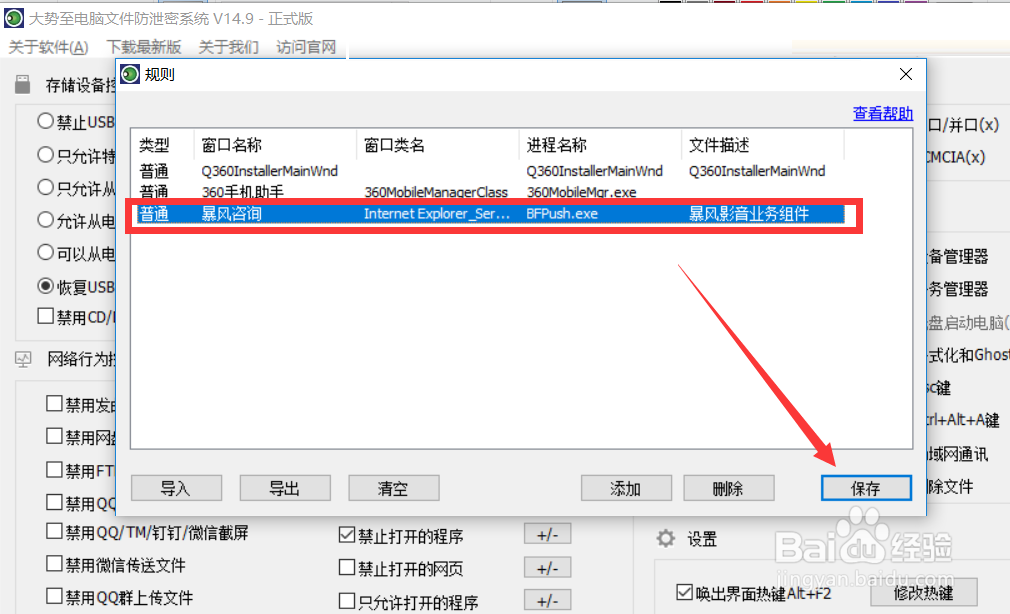1、从打开的浏览器界面中,点击“菜单”下拉列表,从中选择“选项”打开。

2、此时将弹出如图所示的“InterNet属性”界面,切换到“隐私”选项卡,勾选“启用弹出窗口阻止程序”项,点击“确定”按钮完成。

3、然后在打开的“弹出窗口阻止程序设置”界面中,输入想要允许启用弹出窗口的网站信息,同时将“阻止级别“设置为”高“选项,点击”确定“按钮完成。
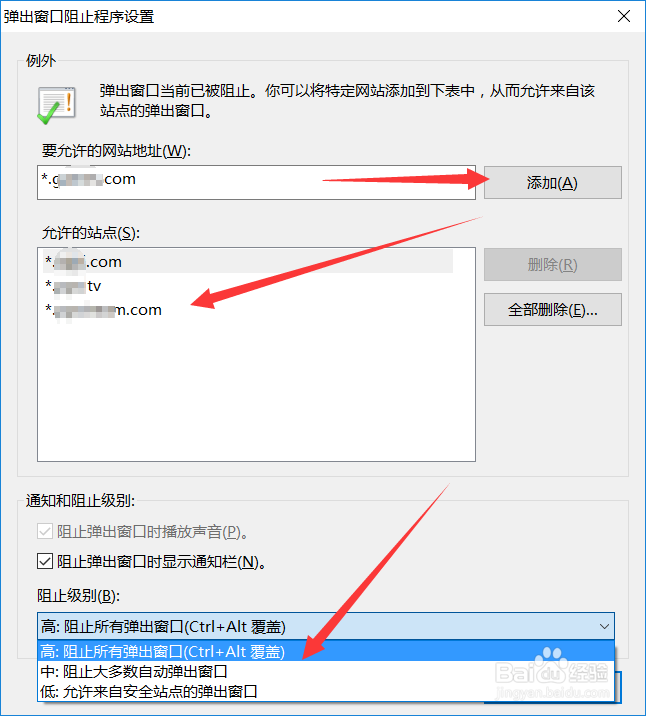
4、还有一种方法,就是借助如图所示的安全工具来实现。在其主界面中,勾选”禁止打开的程序“项。

5、之后就可以在其”禁止打开的程序“界面中,添加有关禁止打开程序的相关信息,在此可以借助捕捉功能实现相关窗口或句柄的信息获取操作。
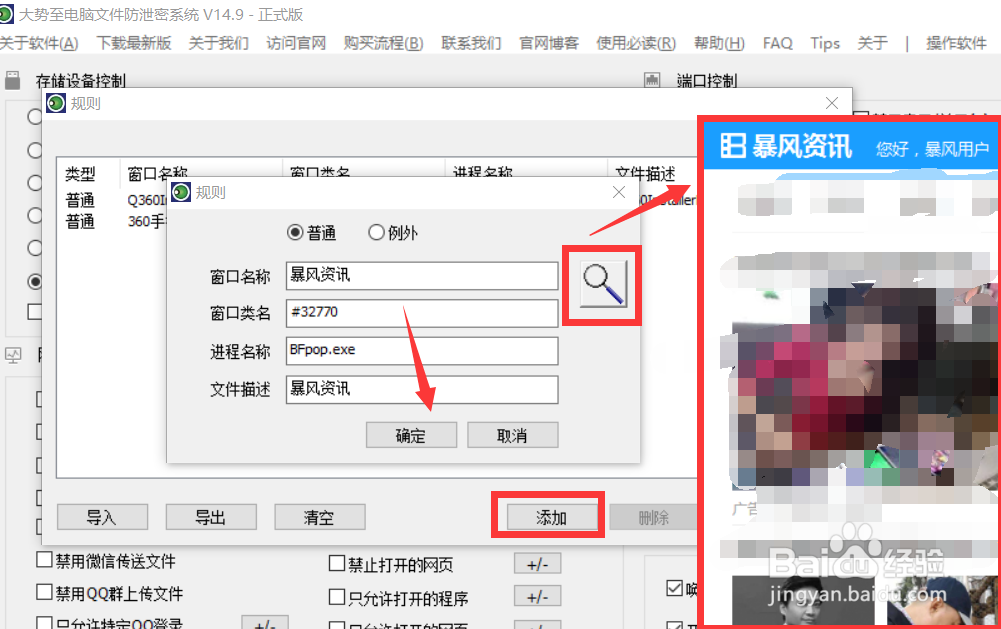
6、最后当我们完成了相关弹窗信息的添加操作后,就可以实现相应的拦截操作了。